很多人不知道QQ浏览器如何设置总是使用极速内核?今日为你们带来的文章是QQ浏览器设置总是使用极速内核的方法,还有不清楚小伙伴和小编一起去学习一下吧。
第一步:首先,打开QQ浏览器。如图:
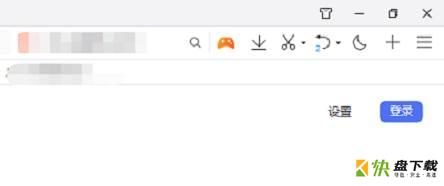
第二步:然后,点击右上角的“菜单”按钮。
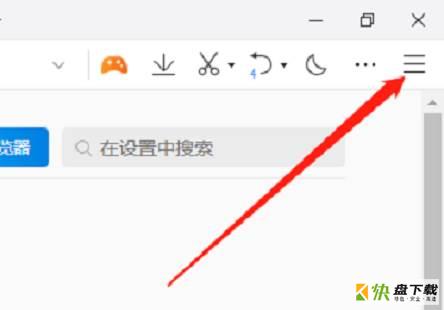
第三步:再点击“设置”。如图:
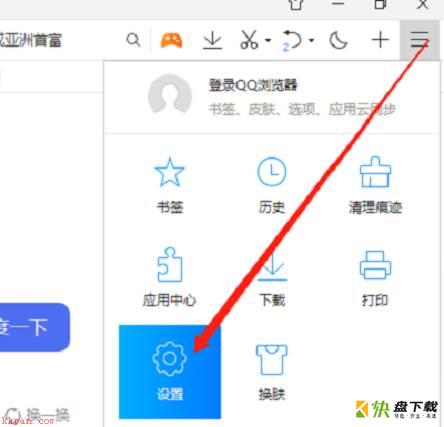
第四步:接着,点击“高级”。如图:
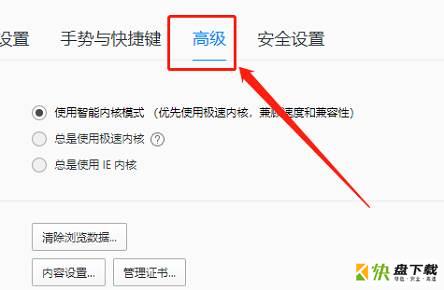
第五步:最后,点击选择“总是使用极速内核”即可。如图:
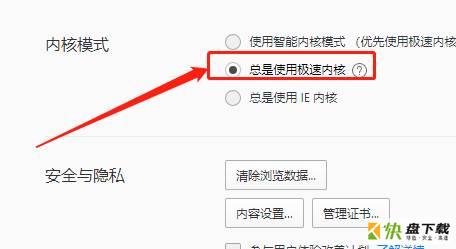
以上就是小编给大家带来的QQ浏览器如何设置总是使用极速内核的全部内容,希望能够帮助到大家哦。

QQ浏览器如何压缩,解压文件?- QQ浏览器压缩,解压文件教程攻略
